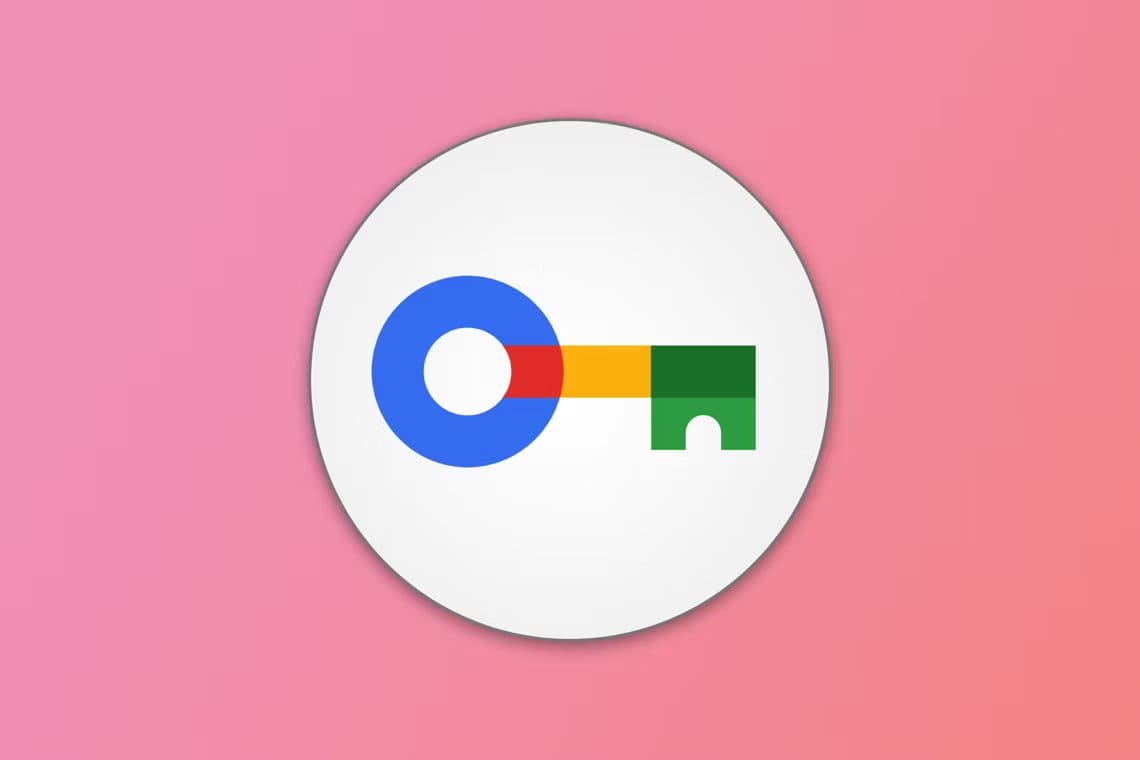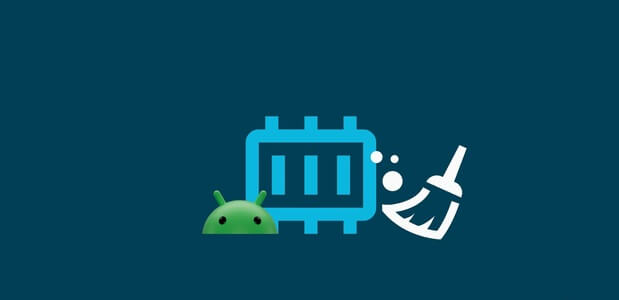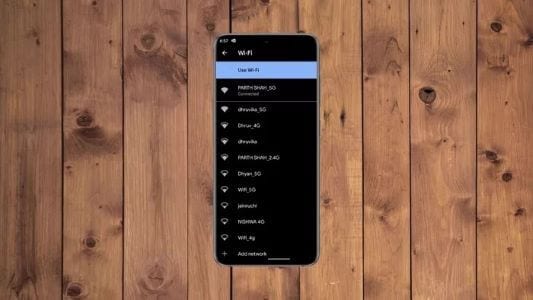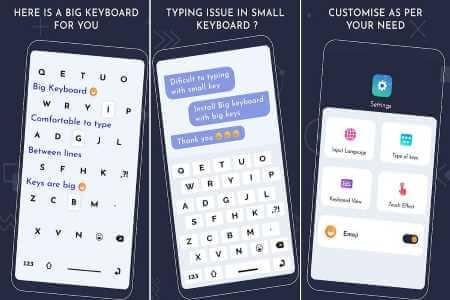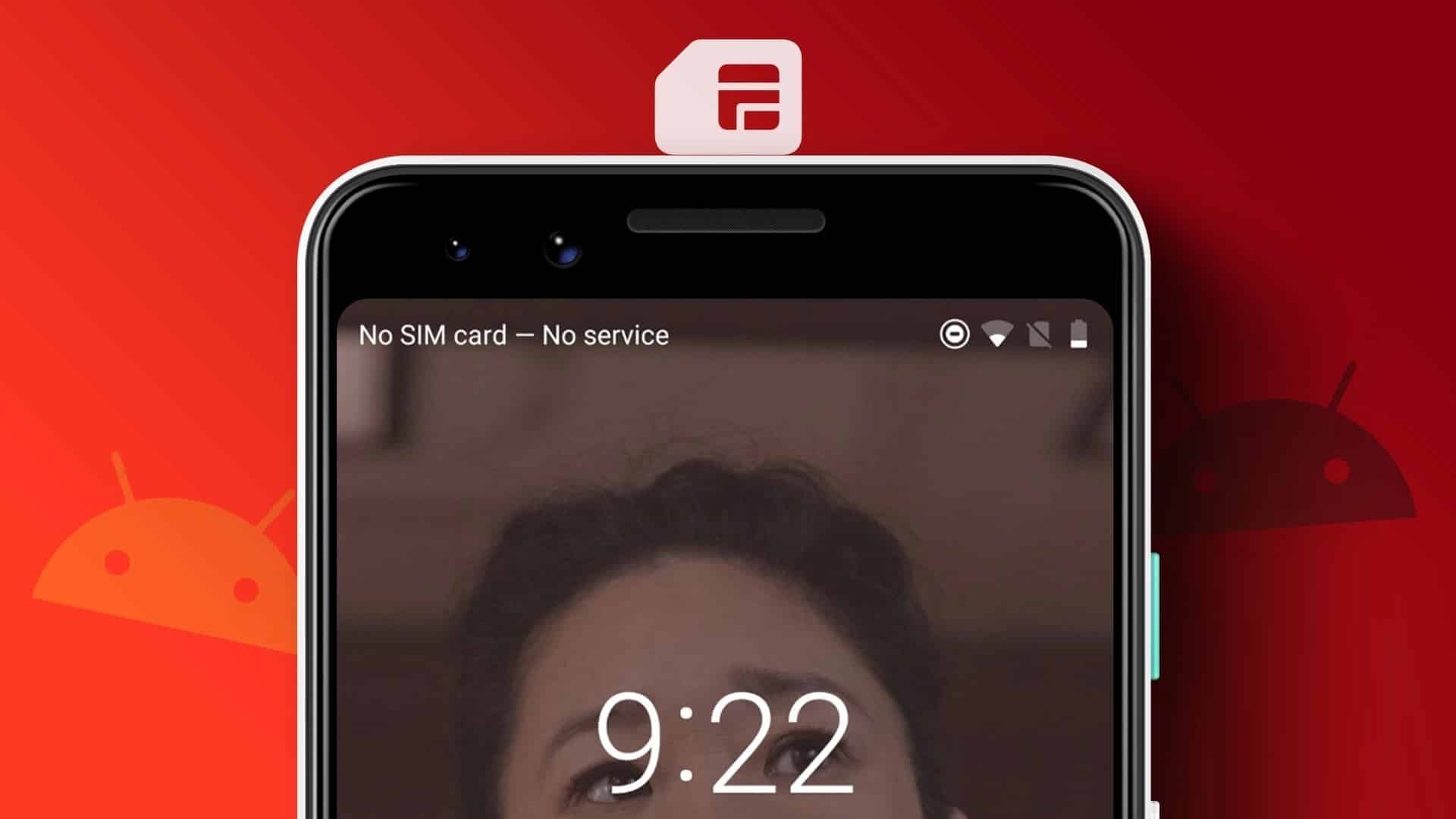Sürüş sırasında gezinmek için telefonunuzu kullanmak uygun değil, aslında tehlikelidir. Neyse ki, kullanmak için Android Auto ve Apple CarPlay gibi sürücü arayüzlerimiz var. Birçok özellik Haritalar, müzik ve hatta oynatma gibi Kısayollar ve otomasyon. Hangisinin daha iyi olduğunu merak ediyorsanız, aralarında özel bir karşılaştırmamız var. Android Auto ve Apple CarPlay hangisini kontrol etmelisiniz. Android Auto, önemli bir sürüş arkadaşıdır. Aniden çalışmayı durdurursa güçlük çekebilir. Bu sorunla karşı karşıyaysanız, Android Auto'nun arabanızda çalışmamasını düzeltmek için kullanabileceğiniz bazı olası çözümler burada.
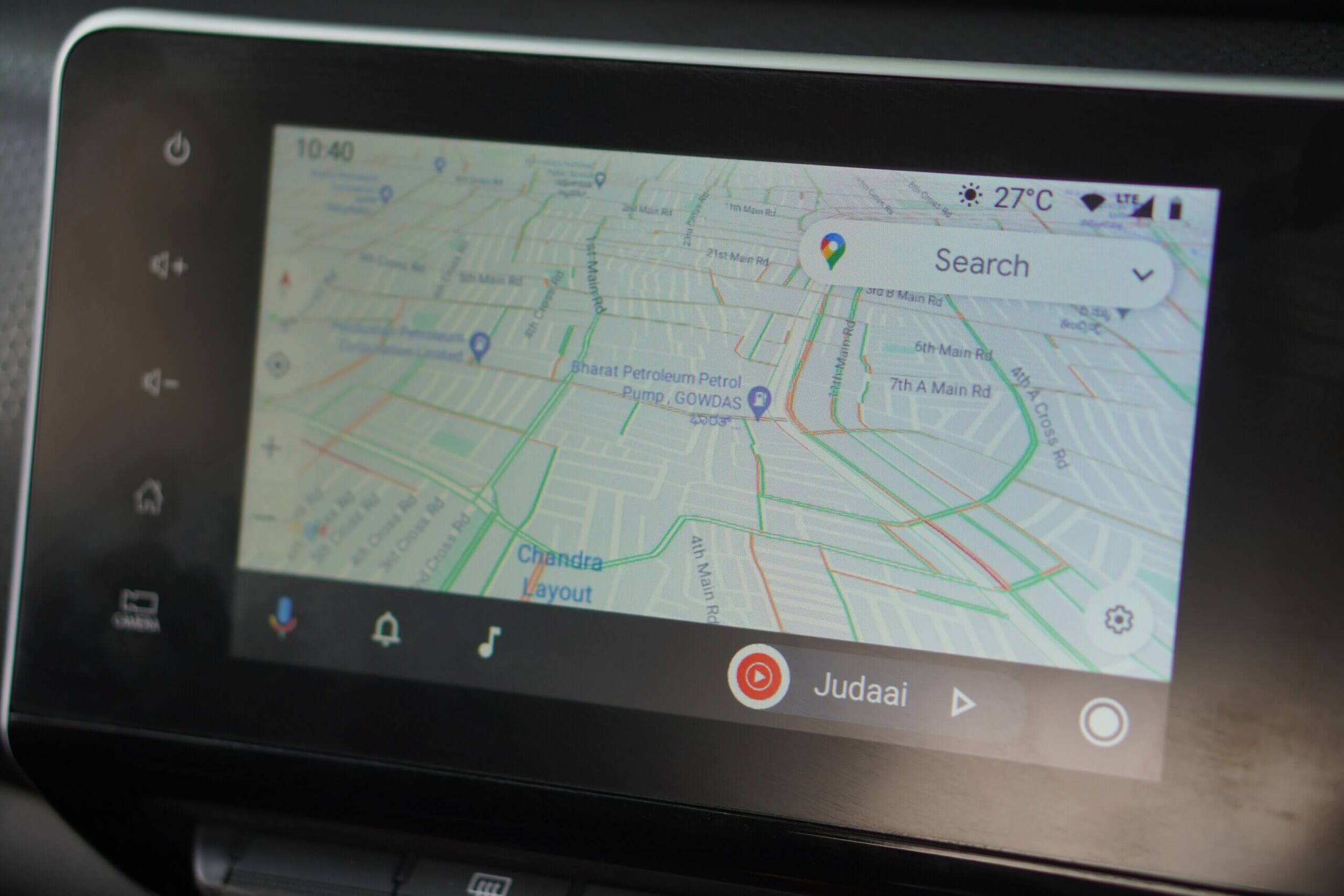
1. Arabanızın ANDROID AUTO ile uyumlu olup olmadığını kontrol edin
Ne yazık ki, tüm arabalar Android Auto ile uyumlu değildir. Dahil edip etmemek araç üreticinize bağlıdır. kontrol edebilirsiniz Resmi Android Auto Destek Sayfası Hangi araçların desteklendiğini görmek için Google'dan.
Aracınız orijinal Android Auto desteğine sahip değilse, satış sonrası bir ana ünite alabilir ve aracınızdakini değiştirebilirsiniz. Bu şekilde Android Auto'yu mevcut arabanızda kullanabilirsiniz.
2. USB kablosunu çıkarın ve yeniden bağlayın
Bu ilkel bir adım gibi görünebilir, ancak düzensiz USB bağlantısı çoğu zaman Android Auto ile ilgili sorunlara neden olur.
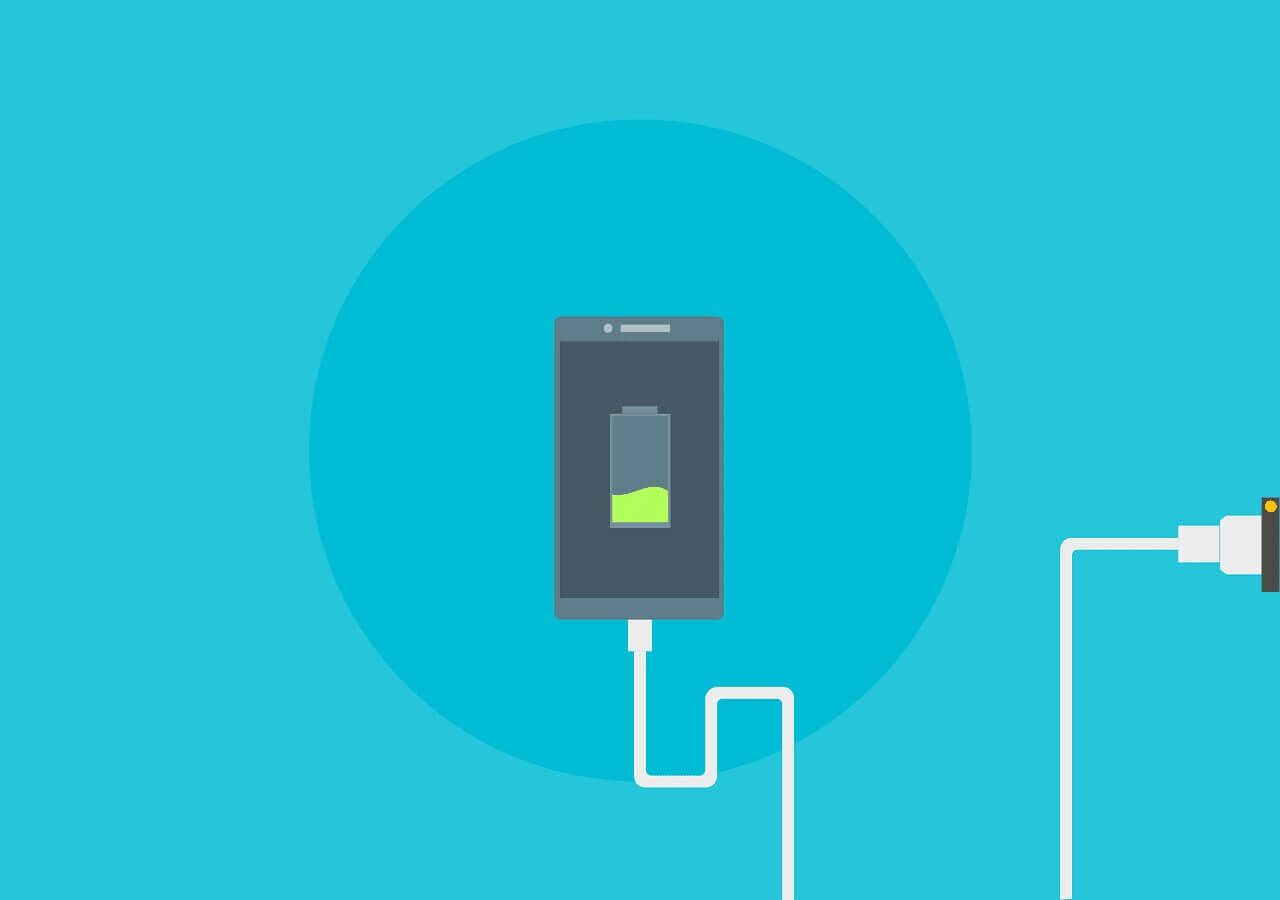
Kablo, telefonunuza veya arabanızın USB bağlantı noktasına doğru şekilde takılmadıysa, bağlantıda sorun olabilir veya hiç bağlantı olmayabilir. Android Auto'yu kullanmak için kablonun her iki ucunun da doğru şekilde bağlandığından emin olun.
3. KABLOSUZ ANDROID OTOMATİK İÇİN WI-FI VE BLUETOOTH ETKİNLEŞTİRİN
Android Auto'yu kablolu ve kablosuz olmak üzere iki modda kullanabilirsiniz. Wireless Android Auto kullanıyorsanız, Android akıllı telefonunuzun Bluetooth ve Wi-Fi geçiş anahtarlarını açmanız gerekir.
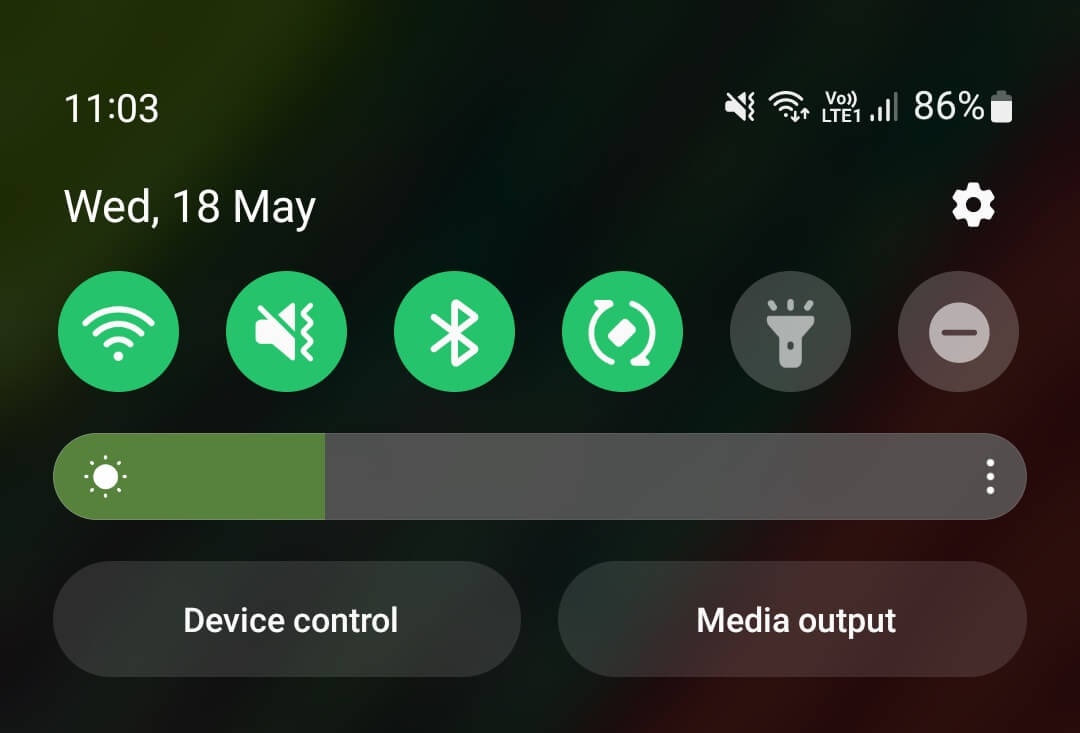
Bunu yapmamak, telefonunuzun arabanızın stereo sistemine bağlanmasına izin vermez.
4. KABLOSUZ ÇALIŞMIYORSA ANDROID AUTO WIRED DENEYİN
Akıllı telefonunuzun araç stereo sisteminize kablosuz bağlantı kuramama olasılığı vardır. Böyle bir durumda Android Auto Wireless çalışmayacaktır. Telefonunuzda Android Auto ile ilgili bir hata olasılığını ortadan kaldırmak için, onu bir USB kablosuyla araca bağlamayı deneyin.
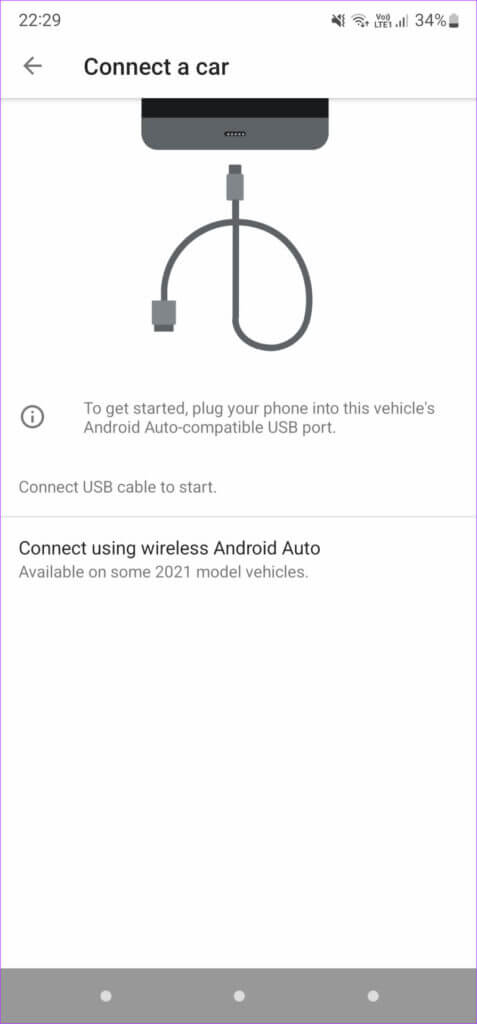
Android Auto kablolu yöntemle sorunsuz çalışıyorsa, kablosuz Android Auto'nun çalışması için akıllı telefonunuzu Bluetooth üzerinden arabanızla yeniden eşleştirmeniz gerekir.
5. Veri aktarım özelliklerine sahip iyi bir USB kablosu kullanın
İyi bir USB kablosu kullanmak, genellikle gözden kaçan çok önemli bir adımdır. Telefonunuz ve aracınızın bilgi-eğlence sistemi arasındaki bağlantının sağlam olduğundan emin olmanız önemlidir. Bazı USB kabloları telefonunuzu şarj edebilir ve Android Auto kullanmanıza bile izin vermeyebilir.

Yüksek kaliteli bir USB kablosu, tercihen akıllı telefon üreticinizin birinci taraf kablosu kullanın. Üçüncü taraf kullanıyorsanız, veri aktarımını desteklediğinden emin olun çünkü yalnızca şarj kabloları Android Auto'yu desteklemez. Android Auto için kullanabileceğiniz en iyi USB-C - USB 3.0 kablolarından bazılarına göz atabilirsiniz.
6. ANDROID AUTO APP Önbelleğini Temizle
Amaçlandığı gibi çalışmayan bir uygulamanın önbelleğini temizlemek genellikle sorunu çözer. Android Auto iyi çalışmıyorsa bunu yapmayı deneyebilirsiniz. Android Auto'nun önbelleğini nasıl temizleyeceğiniz aşağıda açıklanmıştır.
Adım 1: aç Ayarlar uygulaması akıllı telefonunuzda ve şuraya gidin: Uygulamalar bölümü.
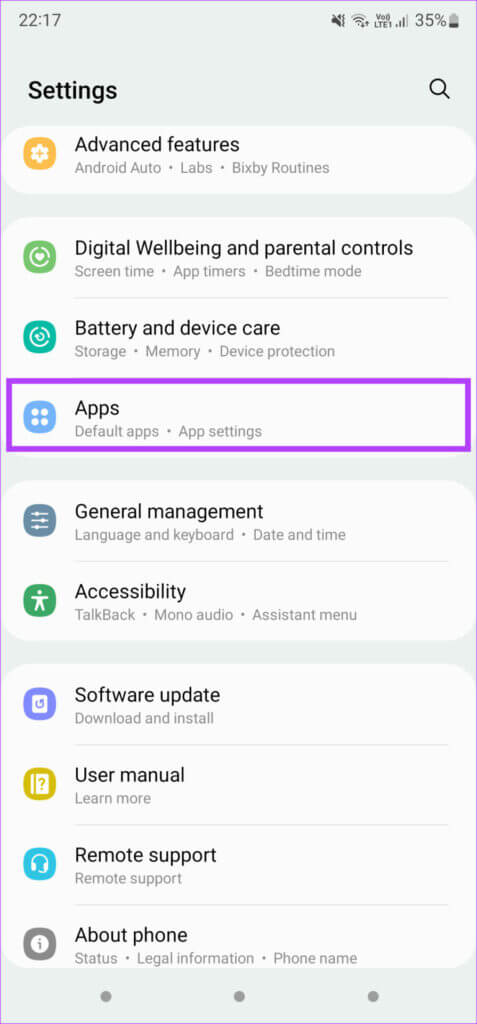
Adım 2: Bulmak için aşağı kaydırın Android Auto Ve tıklayın.
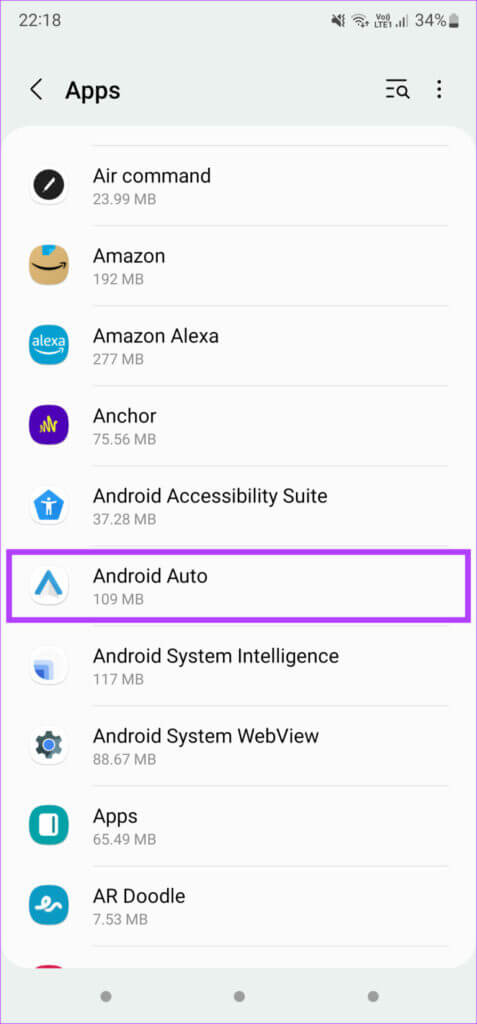
Aşama 3: set Depolama seçeneği.
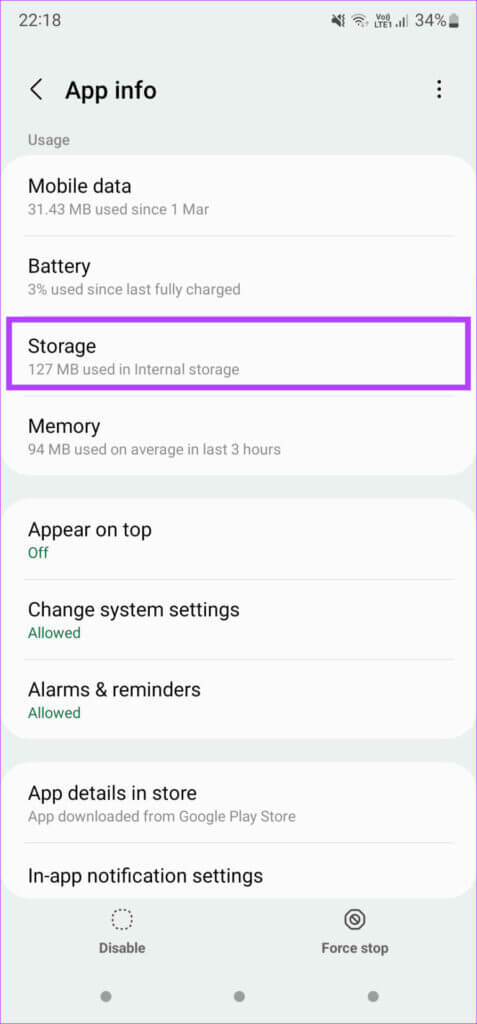
Adım 4: Şimdi, Önbelleği temizle.
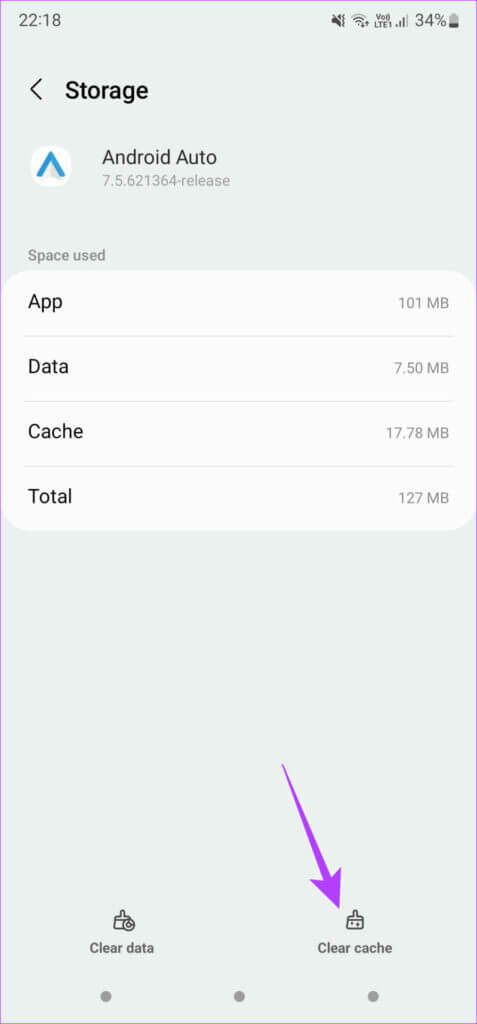
Telefonunuzu şimdi Android Auto'ya bağlamayı deneyin ve çalışıp çalışmadığını görün.
7. ANDROID AUTO UYGULAMASINI PLAY STORE'dan güncelleyin
Bazen Android Auto arayüzü eski veya güncel olmayan sürüm uygulamasını desteklemeyebilir. Uygulamanın belirli bir sürümünün bazı cihazlarda sorunlara neden olması da mümkündür. Bunu çözmenin en iyi yolu, uygulamayı Google Play Store'dan güncellemektir.
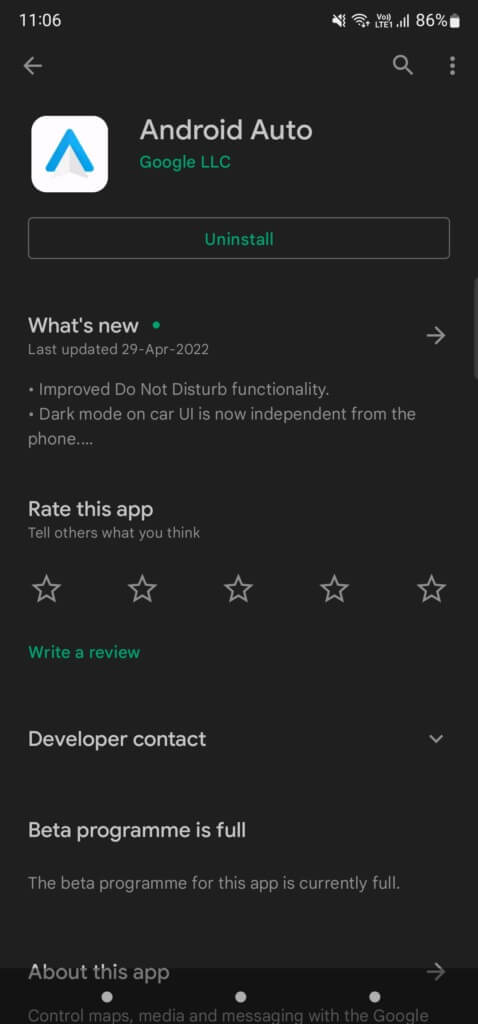
Akıllı telefonunuzdaki Play Store'a gidin ve Android Auto'yu arayın. Bir güncelleme varsa uygulamayı güncelleyin. Bu yapıldıktan sonra, telefonunuzu Android Auto'ya bağlamayı deneyin ve çalışıp çalışmadığını kontrol edin.
8. Etkili bir mobil veri bağlantınız olduğundan emin olun
Android Auto'nun çalışması için mobil veriler önemli olmasa da, Android Auto'daki uygulamalar ve hizmetler, çalışmak için etkin bir internet bağlantısına bağlıdır. Bu nedenle aktif bir mobil veri bağlantısına sahip olmak hayati önem taşır.
Telefonunuzda mobil veri yoksa, Android Auto ile bağlantı kurulur, ancak Google Haritalar, Google Play Müzik vb. hizmetleri kullanamazsınız.
9. Bağlı arabaları unutun ve yeniden ekleyin
Akıllı telefonunuzdaki Android Auto uygulaması, bağlı arabaları unutmanıza ve bağlantınızı kesmenize olanak tanır. Bunu yapabilir ve telefonu tekrar arabanızın ana ünitesiyle eşleştirebilirsiniz. İşte nasıl yapıldığı.
Adım 1: aç Ayarlar uygulaması Akıllı telefonunuzda ve düğmesine basın Arama çubuğu.
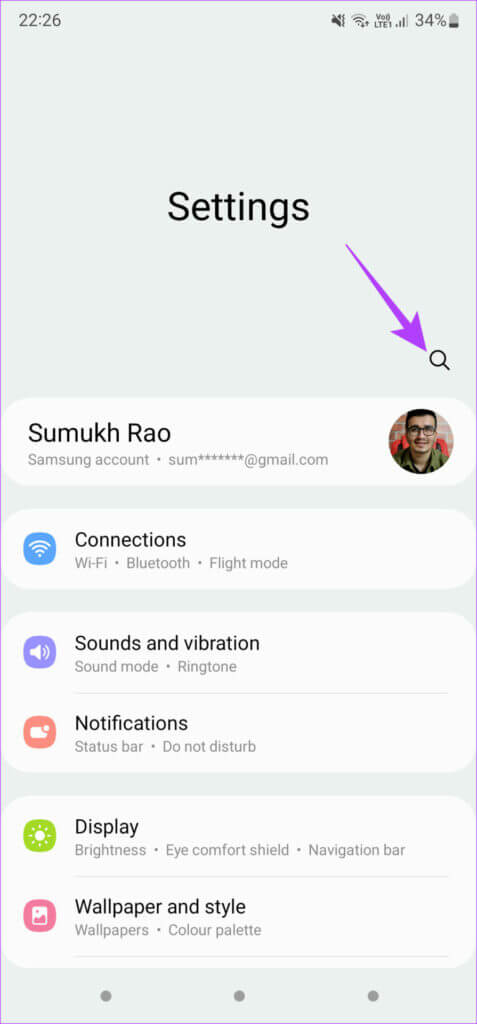
Adım 2: Ara Android Auto ve görünen sonucu seçin.
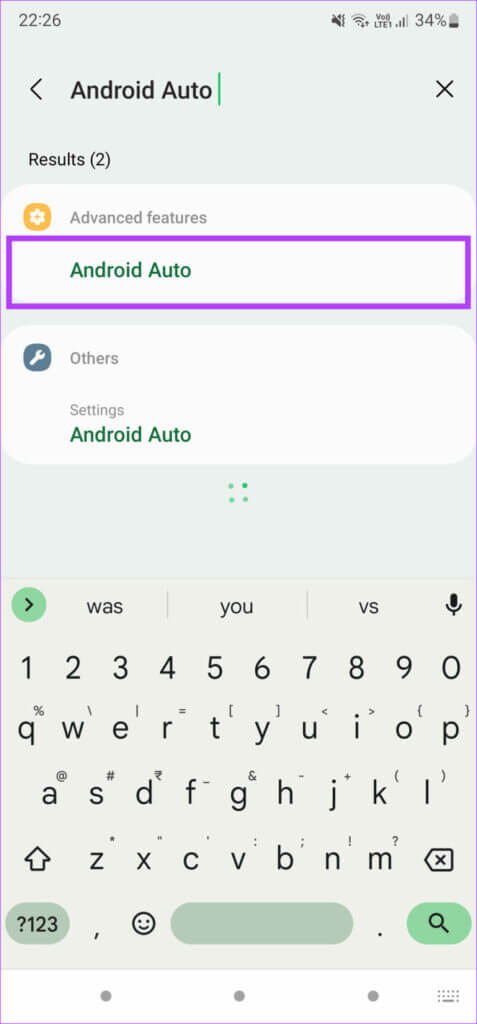
Aşama 3: şimdi götürüleceksin Android Otomatik ayarları. Daha Önce Bağlı Arabalar'a dokunun.
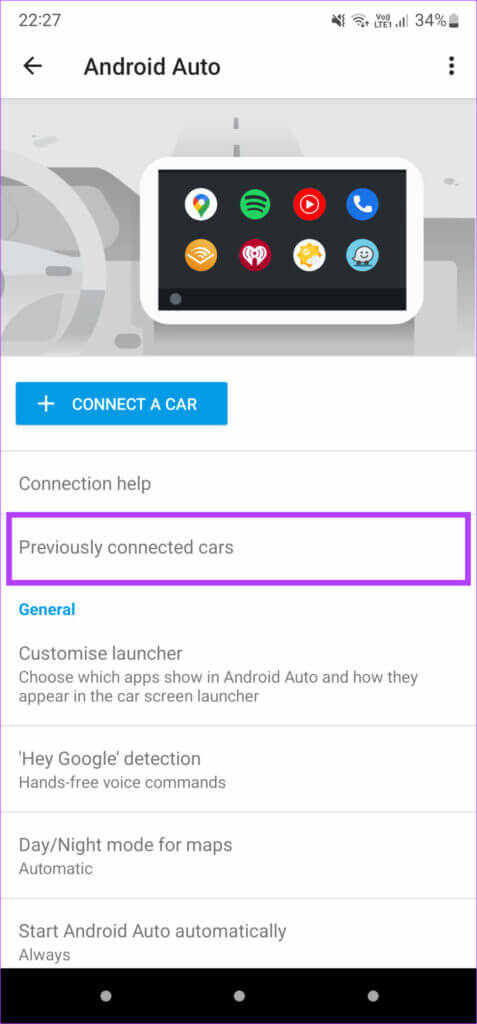
Adım 4: set Üç puan listesi Ekranın sağ üst köşesinde.
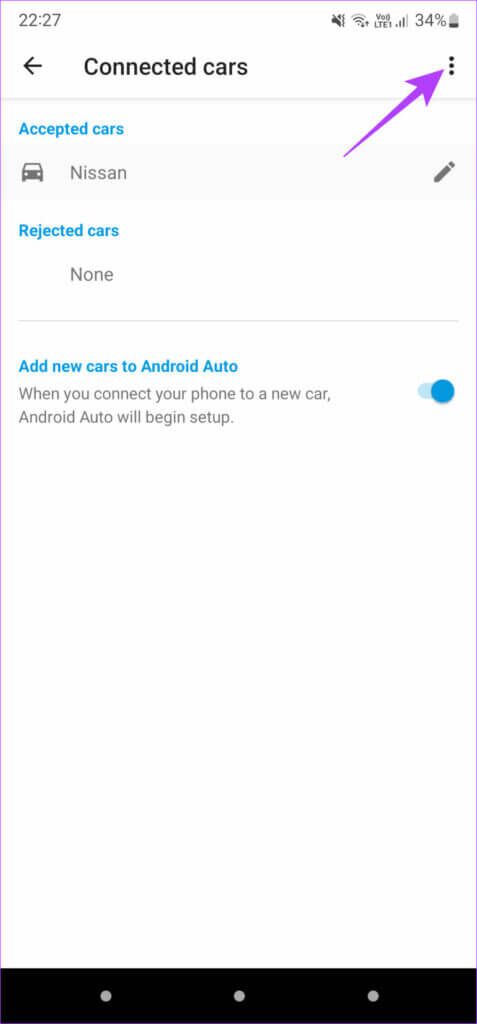
Adım 5: Şimdi, Tüm arabaları unutun.
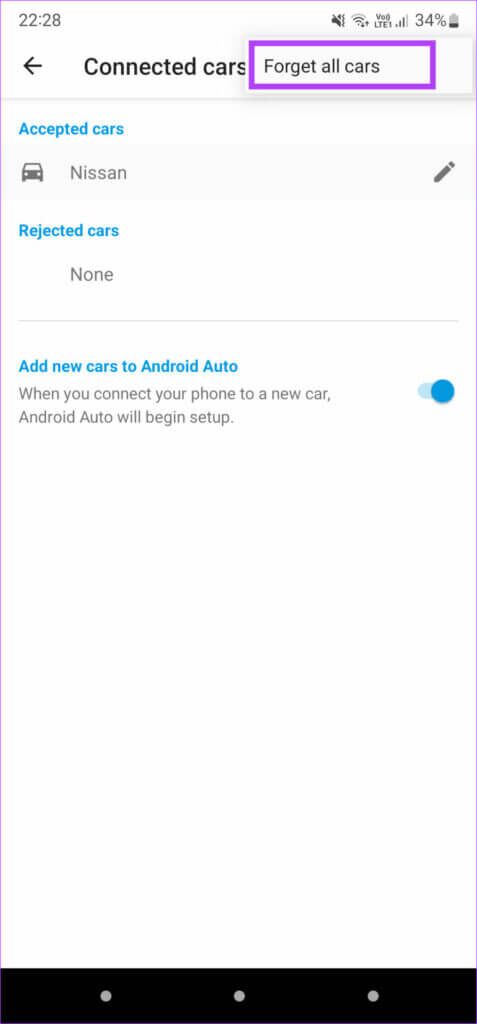
Aşama 6: Şuraya dön: Önceki menü Ve seçin araba teslimi. Telefonunuzu araç ana ünitesine bağlamak için ekrandaki talimatları izleyin.
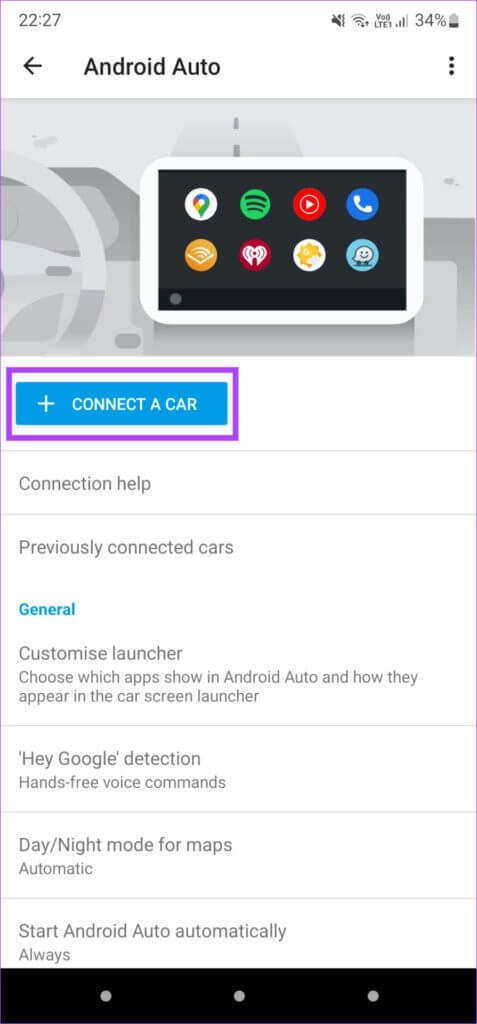
10. Aracın ANDROID ana ünitesini yeniden başlatın
Sorun, telefonunuzda Android Auto ile bile olmayabilir. Arabanızın stereo veya ana ünitesi bozuk olabilir, bu nedenle Android Auto'yu kullanamazsınız. Bu sorunun hızlı çözümü, aracınızın ana ünitesini yeniden başlatmaktır.
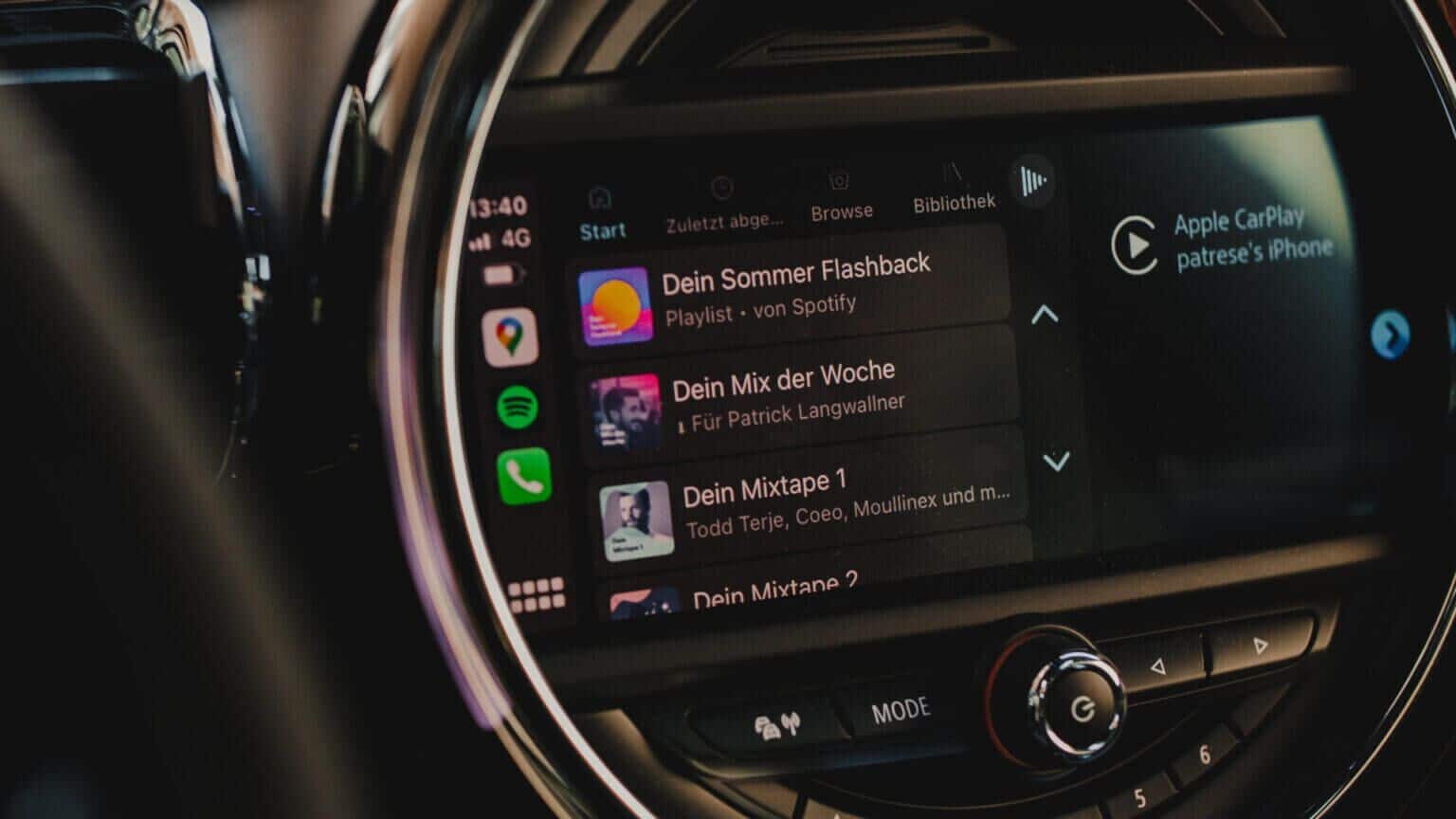
ANDROID AUTO İLE RAHAT SÜRÜŞ
Android Auto'nun arabanızda çalışmaması veya bağlantının dengesiz olması durumunda bu çözümleri kullanabilirsiniz. Ancak bu adımları denemeden önce aracınızı güvenli bir şekilde park ettiğinizden emin olun. Tehlikeli olabileceğinden, sürüş sırasında herhangi bir sorun giderme işlemi gerçekleştirmeyin.